
- •Тема. Системы счисления.
- •Вообще, для того чтобы перевести целое число из одной системы счисления в другую необходимо выполнить следующие действия:
- •Тема. Обработка данных с помощью электронных таблиц ms Excel.
- •Задание. Выполнить следующие действия (табл. 3):
- •Для сохранения книги выполним команду ФайлСохранить или нажмем соответствующую кнопку на панели инструментов.
- •Тема. Решение задач линейной алгебры в электронных таблиц ms Excel.
- •Задание. Решить следующие задачи.
- •Тема. Построение графиков функций в электронных таблиц ms Excel.
- •Задание. Построить графики функций из табл. 5 – 8.
- •Тема. Построение поверхностей в электронных таблиц ms Excel.
- •Задание.
- •Тема. Решение нелинейных уравнений и систем в электронных таблиц ms Excel.
- •Задание. Найти корни полинома (табл. 9), решить уравнение (табл. 10) и систему уравнений (табл. 11).
- •Рекомендации к выполнению лабораторной работы. Рассмотрим несколько примеров.
Вообще, для того чтобы перевести целое число из одной системы счисления в другую необходимо выполнить следующие действия:
поделить данное число на основание новой системы счисления;
перевести остаток от деления в новую систему счисления; получается младший разряд нового числа;
если частное от деления больше основания новой системы, продолжать деление, как указано в п.1; новый остаток, переведенный в новую систему счисления, дает второй разряд числа и т.д.
Пример. Перевести число 256 из десятичной системы счисления в восьмеричную. (Далее, будем записывать кратко (256)10(?)8)
Решение.
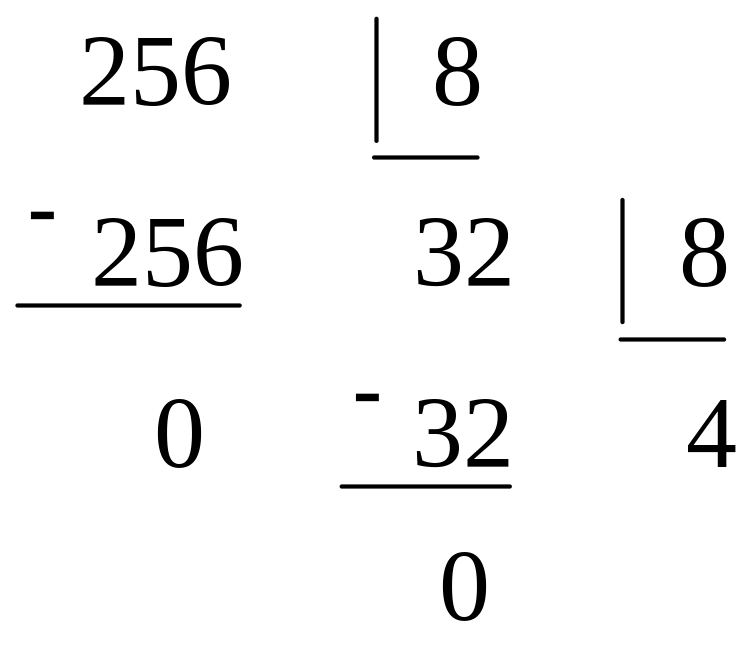
Ответ. (256)10(400)8.
Проверка: (400)8=482+081+080=256+0+0=(256)10
Пример. Пусть необходимо выполнить перевод (397)10(?)16
Решение:

Ответ: (397) 10(18D)16.
Проверка: (18D)16=1162+8161+13160=256+128+13=(397)10
Пример. Выполнить преобразование (25) 10(?)2
Решение:
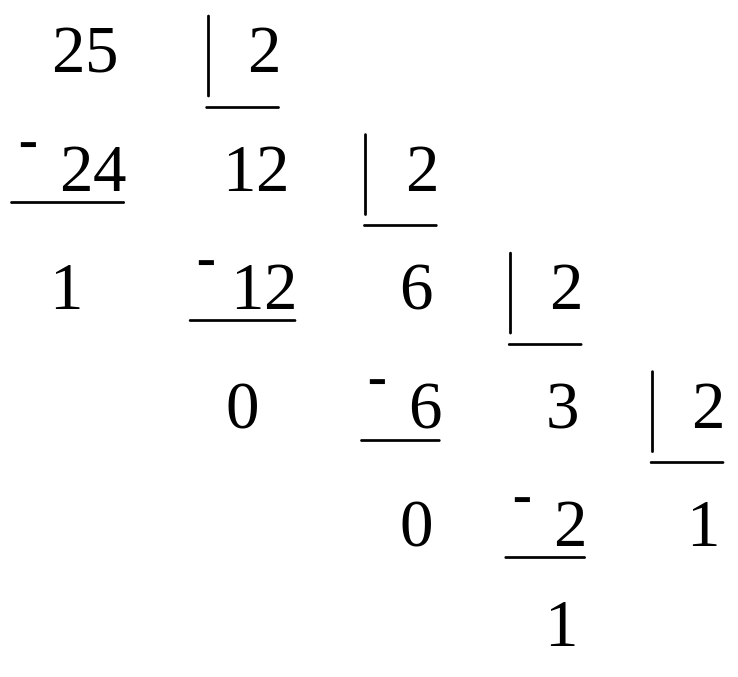
Ответ: (25) 10(11001)2. Проверка: (25)10=124+123+022+021 +120=16+8+1=(25)10
Правило перевода дробей из одной системы счисления в другую заключается в выполнении следующих действий:
умножить дробную часть числа на основание системы счисления;
в полученном произведении выделить целую часть числа (это будет старшим разрядом искомого числа);
дробную часть произведения снова умножить на основание новой системы счисления; целая часть произведения будет следующим разрядом дробной части искомого числа;
п.3 повторить до получения необходимого количества разрядов искомого числа.
Пример. Выполнить перевод (0,784)10 (?)2, 0,612510 (?)8 и (0,378)10 (?)16. Оставить четыре знака после запятой.



Результат получаем, читая цифры сверху вниз:
(0,784)10 (0,1100)2
0,612510 (0,4714)8
(0,378)10 (0,60С4)16.
Для перевода из одной системы в другую смешанного числа необходимо отдельно выполнить перевод целой и дробной его частей по рассмотренным выше правилам.
Лабораторная работа №2
Тема. Обработка данных с помощью электронных таблиц ms Excel.
Цель работы. Знакомство с приложением Ms Excel. Приобретение элементарных навыков работы в среде пакета. Ввод и редактирования данных.
Задание. Выполнить следующие действия (табл. 3):
Ввести данные, указанные в задании на первый рабочий лист в виде таблицы.
Добавить заголовок, расположив его по центру таблицы. Шапку таблицы набрать полужирным шрифтом, первый столбец – курсивом. Шапку и первый столбец выполнить в цвете (шрифт и фон). Оформить таблицу с помощью обрамления.
Переименовать лист книги по смыслу введенной информации.
Выполнить вычисления по указанной формуле. Вызвать Мастер функций и вычислить сумму и среднее арифметическое для трех наборов данных.
Увеличить размер шрифта в полученных результатах вычислений.
Таблица 3. Варианты заданий.
№1
|
№2
|
№3
|
|||||||||
|
I |
II |
III |
|
I |
II |
III |
|
I |
II |
III |
a |
4.3 |
5.2 |
2.13 |
a |
13.5 |
18.5 |
11.8 |
a |
2.754 |
3.236 |
4.523 |
b |
17.21 |
15.32 |
22.16 |
b |
3.7 |
5.6 |
7.4 |
b |
11.7 |
15.8 |
10.8 |
c |
8.2 |
7.5 |
6.3 |
c |
4.22 |
3.42 |
5.82 |
c |
0.65 |
0.65 |
0.85 |
m |
12.417 |
21.823 |
16.825 |
m |
34.5 |
26.3 |
26.7 |
m |
2 |
3 |
5 |
n |
8.37 |
7.56 |
8.13 |
n |
23.725 |
14.782 |
11.234 |
n |
6.32 |
7.18 |
4.17 |
Таблица 3. Варианты заданий (продолжение).
№4
|
№5
|
№6
|
|||||||||
|
I |
II |
III |
|
I |
II |
III |
|
I |
II |
III |
a |
23.16 |
17.41 |
32.37 |
a |
22.16 |
15.71 |
12.31 |
a |
16.342 |
12.751 |
31.456 |
b |
8.32 |
1.27 |
2.35 |
b |
5.03 |
3.28 |
1.73 |
b |
2.5 |
3.7 |
7.3 |
c |
145.5 |
342.3 |
128.7 |
c |
3.6 |
7.2 |
3.7 |
c |
1 |
2 |
3 |
m |
28.6 |
11.7 |
27.3 |
m |
12.37 |
13.752 |
17.428 |
m |
9.14 |
8.12 |
6.71 |
n |
0.28 |
0.71 |
0.93 |
n |
86.2 |
33.7 |
41.7 |
n |
3.6 |
1.7 |
5.8 |
№7
|
№8
|
№9
|
|||||||||
|
I |
II |
III |
|
I |
II |
III |
|
I |
II |
III |
a |
23.16 |
17.41 |
32.37 |
a |
16.342 |
12.751 |
31.456 |
a |
10.82 |
9.37 |
11.45 |
b |
8.32 |
1.27 |
2.35 |
b |
14.32 |
10.324 |
29.678 |
b |
2.786 |
3.108 |
4.431 |
c |
145.5 |
342.3 |
128.7 |
c |
38.17 |
23.76 |
33.28 |
c |
3 |
4 |
5 |
m |
28.6 |
11.7 |
27.3 |
m |
2 |
3 |
4 |
m |
0.28 |
0.46 |
0.75 |
n |
0.28 |
0.71 |
0.93 |
n |
3.6 |
1.7 |
5.8 |
n |
14.7 |
15.2 |
16.7 |
№10
|
№11
|
№12
|
|||||||||
|
I |
II |
III |
|
I |
II |
III |
|
I |
II |
III |
a |
2.0435 |
1.1752 |
4.5681 |
a |
5.3 |
6.2 |
2313 |
a |
12.5 |
19.5 |
12.8 |
b |
4.2 |
3.8 |
6.3 |
b |
18.21 |
16.32 |
23.16 |
b |
3.2 |
5.9 |
7.2 |
c |
1.2 |
5.7 |
2.99 |
c |
1 |
2 |
3 |
c |
4.22 |
3.49 |
5.82 |
m |
2 |
3 |
5 |
m |
13.417 |
20.863 |
17.925 |
m |
1 |
3 |
5 |
n |
1 |
2 |
3 |
n |
8.371 |
7.562 |
8.134 |
n |
23.722 |
14.782 |
11.232 |
№13
|
№14
|
№15
|
|||||||||
|
I |
II |
III |
|
I |
II |
III |
|
I |
II |
III |
a |
3.754 |
4.236 |
5.523 |
a |
25.16 |
16.41 |
12.37 |
a |
22.16 |
15.71 |
12.31 |
b |
11.3 |
14.8 |
10.5 |
b |
8.52 |
1.67 |
2.25 |
b |
5.03 |
3.28 |
1.73 |
c |
0.63 |
0.64 |
0.85 |
c |
143.5 |
356.3 |
124.7 |
c |
3.6 |
7.2 |
3.7 |
m |
7 |
3 |
6 |
m |
28.7 |
14.6 |
26.3 |
m |
5 |
6 |
7 |
n |
6.32 |
7.15 |
4.15 |
n |
1 |
2 |
3 |
n |
1 |
3 |
5 |
№16
|
№17
|
№18
|
|||||||||
|
I |
II |
III |
|
I |
II |
III |
|
I |
II |
III |
a |
16.342 |
12.751 |
31.456 |
a |
23.16 |
17.41 |
32.37 |
a |
16.342 |
12.751 |
31.456 |
b |
2.5 |
3.7 |
7.3 |
b |
8.32 |
1.27 |
2.35 |
b |
2.5 |
3.7 |
7.3 |
c |
1 |
2 |
3 |
c |
145.5 |
342.3 |
128.7 |
c |
38.17 |
23.76 |
33.28 |
m |
9.14 |
8.12 |
6.71 |
m |
2 |
4 |
6 |
m |
2 |
3 |
4 |
n |
3.6 |
1.7 |
5.8 |
n |
3 |
6 |
9 |
n |
3.6 |
1.7 |
5.8 |
Таблица 3. Варианты заданий (продолжение).
№19 |
№20
|
№21
|
|||||||||
|
I |
II |
III |
|
I |
II |
III |
|
I |
II |
III |
a |
10.82 |
9.37 |
11.45 |
a |
2.0435 |
1.1752 |
4.5681 |
a |
4.3 |
5.2 |
2.13 |
b |
2.786 |
3.108 |
4.431 |
b |
4.2 |
3.8 |
6.3 |
b |
17.21 |
15.32 |
22.16 |
c |
1 |
2 |
3 |
c |
2 |
4 |
6 |
c |
1 |
2 |
3 |
m |
0.28 |
0.46 |
0.75 |
m |
3.6 |
1.7 |
5.8 |
m |
12.417 |
21.823 |
16.825 |
n |
14.7 |
15.2 |
16.7 |
n |
1 |
2 |
3 |
n |
8.37 |
7.56 |
8.13 |
№22
|
№23
|
№24
|
|||||||||
|
I |
II |
III |
|
I |
II |
III |
|
I |
II |
III |
a |
13.5 |
18.5 |
11.8 |
a |
2.754 |
3.236 |
4.523 |
a |
23.16 |
17.41 |
32.37 |
b |
3.7 |
5.6 |
7.4 |
b |
11.7 |
15.8 |
10.8 |
b |
8.32 |
1.27 |
2.35 |
c |
4.22 |
3.42 |
5.82 |
c |
0.65 |
0.65 |
0.85 |
c |
145.5 |
342.3 |
128.7 |
m |
1 |
3 |
5 |
m |
2 |
3 |
1 |
m |
28.6 |
11.7 |
27.3 |
n |
23.725 |
14.782 |
11.234 |
n |
6.32 |
7.18 |
4.17 |
n |
1 |
2 |
3 |
№25
|
№26
|
№27 |
|||||||||
|
I |
II |
III |
|
I |
II |
III |
|
I |
II |
III |
a |
22.16 |
15.71 |
12.31 |
a |
16.342 |
12.751 |
31.456 |
a |
23.16 |
17.41 |
32.37 |
b |
5.03 |
3.28 |
1.73 |
b |
2.5 |
3.7 |
7.3 |
b |
8.32 |
1.27 |
2.35 |
c |
3.6 |
7.2 |
3.7 |
c |
1 |
2 |
3 |
c |
145.5 |
342.3 |
128.7 |
m |
5 |
6 |
7 |
m |
9.14 |
8.12 |
6.71 |
m |
2 |
4 |
6 |
n |
7 |
3 |
5 |
n |
6.35 |
7.06 |
5.8 |
n |
3 |
6 |
9 |
№28
|
№29
|
№30
|
|||||||||
|
I |
II |
III |
|
I |
II |
III |
|
I |
II |
III |
a |
16.342 |
12.751 |
31.456 |
a |
10.82 |
9.37 |
11.45 |
a |
2.0435 |
1.1752 |
4.5681 |
b |
2.5 |
3.7 |
7.3 |
b |
2.786 |
3.108 |
4.431 |
b |
4.2 |
3.8 |
6.3 |
c |
38.17 |
23.76 |
33.28 |
c |
0.5 |
0.6 |
0.7 |
c |
3.6 |
7.2 |
3.7 |
m |
2 |
3 |
4 |
m |
0.28 |
0.46 |
0.75 |
m |
2 |
3 |
4 |
n |
3.6 |
1.7 |
5.8 |
n |
14.7 |
15.2 |
16.7 |
n |
1 |
2 |
3 |
Рекомендации к выполнению лабораторной работы.
Рассмотрим решение данной задачи на примере 12-го варианта. Введем исходные данные на первый рабочий лист MS Excel (рис. 1). Для того чтобы можно было добавить к полученной таблице заголовок, необходимо вначале добавить пустую строку. Установим курсор в ячейку А1 и выполним команду ВставкаСтроки или команду контекстного меню Добавить ячейки…, это приведет к появлению окна изображенного на рис. 231.


Рис. 1. Ввод данных в рабочий лист MS Excel Рис. 2. Добавление строки
Введем фразу «Лабораторная работа» в ячейку А1, которая теперь свободна, т.к. вся таблица сместилась вниз на одну строку. Для оформления заголовка выделим ячейки А1:D1 (рис. 3). Затем выполним команду Формат Ячейки Выравнивание и установим опции Объединение ячеек и По центру, либо воспользоваться соответствующими кнопками на панели инструментов. Изменение шрифта осуществляется с помощью пункта меню Формат Ячейки…Шрифт, либо с помощью кнопок Полужирный, Курсив, Подчеркивание на панели инструментов. Изменение цвета шрифта и фона выполняется с помощью пункта меню Формат Ячейки…Шрифт, Формат Ячейки…Вид, либо с помощью кнопок Цвет заливки, Цвет шрифта на панели инструментов. Изменение типа, фона и цвета шрифта происходит в текущей ячейке или в выделенной области. Например, в нашем случае, для изменения типа шрифта необходимо выделить диапазон A1:D2 и воспользоваться кнопкой Полужирный, затем выделить диапазон А3:А7 и нажать кнопку Курсив. Для обрамления таблицы необходимо выделить всю таблицу и в контекстном меню выбрать пункт Формат ячеек…, а в открывшемся диалоговом окне вкладку Граница, либо воспользоваться кнопкой Границы на панели инструментов.
Переименование листа осуществляют командой главного меню ФорматЛистПереименовать или, вызывают команду контекстного меню Переименовать, щелкнув правой кнопкой мыши на ярлыке листа.
Копирование таблицы на другой лист рабочей книги выполним так. Выделим диапазон A1:D7 и выполним команду контекстного меню Копировать. Затем перейдем на Лист 2, щелкнув по ярлыку листа левой кнопкой мыши. На втором листе установим курсор в ячейку А1 и выполним команду контекстного меню Вставить.
Чтобы вычислить значения F, S и SR для первого набора данных в ячейки А8:А10 введем соответствующие имена переменных (рис. 3). Затем введем следующие формулы:
для вычисления значения F по заданной формуле
В8=(SIN(ПИ()^0,5/B6))^B7+((B3^(1/B6)+B4)/(B5-B7))^2,
для вычисления суммы значений первого набора данных
В9=СУММ(B3:B7),
для вычисления среднего значения первого набора данных32
В10=СРЗНАЧ(B3:B7).
Вычисление значений F, S и SR для двух других наборов данных произойдет автоматически, если формулы из ячеек В8, В9 и В10 скопировать в следующие по строке ячейки. Сделать это можно при помощи маркера автозаполнения33. Например, для копирования формулы из ячейки В8, ее необходимо выделить, затем установить курсор в маркер автозаполнения и удерживая левую кнопку мыши заполнить необходимый диапазон, в нашем случае это ячейки С8 и D8. Копирование формул из ячеек В9 и В10 происходит аналогично.

Рис. 3. Решение задачи из варианта 12
Изменить размер шрифта в диапазоне А8:D10 можно, если выделить его и воспользовавшись командой главного меню ФорматЯчейки…Шрифт или выбрать нужный размер шрифта на панели инструментов.

